ダウンロード:エアコン 電気代管理ソフトウェア "おしえて「ノクリア」"
"おしえて「ノクリア」" をパソコンから削除します。
これまでに "おしえて「ノクリア」" を使ってパソコンに保存されたデータがある場合、そのデータはソフトウェアのアンインストールと同時に削除されます。
保存されたデータが必要な場合は、データのバックアップを取ってから "おしえて「ノクリア」" のアンインストールをしてください。
お持ちのパソコンの OS(オペレーティングシステム)によってインストール方法が異なる部分がありますので、それぞれに合ったアップデート方法をご覧ください。
アンインストールの準備
- 1.
- 起動しているアプリケーションをすべて終了します。
他のアプリケーションが実行中の場合、プログラムが正しくアンインストールされないことがあります。
- 2.
- パソコンの [ コントロールパネル ] を開きます。
Windows® 8
"おしえて「ノクリア」" のアプリケーションCD-ROMをパソコンの CD-ROM対応ドライブに挿入します。
Windowsのスタート画面上を右クリックし右下に表示される [ すべてのアプリ ] ボタンをクリックします。次にアプリ一覧画面の [ コントロールパネル ] をクリックします。
Windows® 7、Windows® XP、Windows Vista®
Windowsの [ スタート ] ボタンをクリックし、 [ コントロールパネル ] をクリックします。
Windows® 8の場合
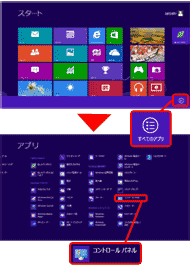
Windows® 7の場合
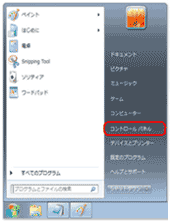
Windows® XPの場合
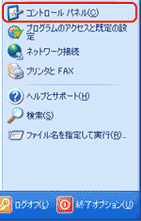
Windows Vista®の場合
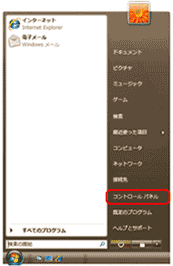
- 3.
- コントロールパネルが表示されたら、[ プログラムのアンインストール ] または [ プログラムの追加と削除 ] をクリックします。
Windows® 8、Windows® 7のコントロールパネル
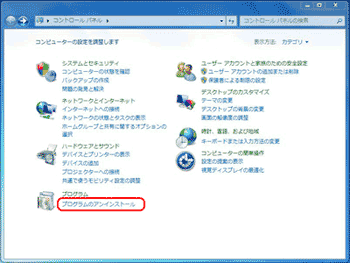
(Windows® 7の表示画像です)
Windows® XP のコントロールパネル
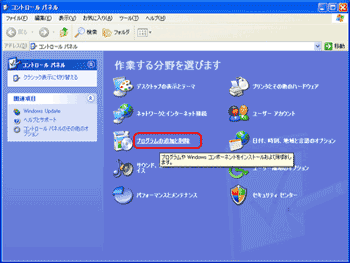
[ プログラムのアンインストール ] または [ プログラムの追加と削除 ] が表示されます。
引き続き、"おしえて「ノクリア」"のアンインストールします。
"おしえて「ノクリア」"のアンインストール
- 1.
- [ プログラムのアンインストールまたは変更 ] または [ プログラムの追加と削除 ] に表示されているプログラム一覧から、" おしえて 「ノクリア」"を選択し、 [ アンインストール ] または [ 削除 ] をクリックします。
他のアプリケーションが実行中の場合、プログラムが正しくアンインストールされないことがあります。
Windows® 8、Windows® 7の
[プログラムのアンインストールまたは変更]
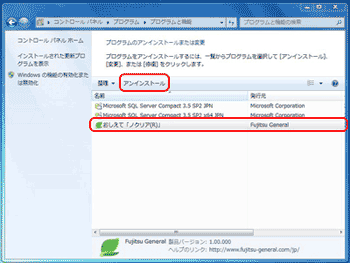
(Windows® 7の表示画像です)
Windows® XP の
[プログラムの追加と削除]
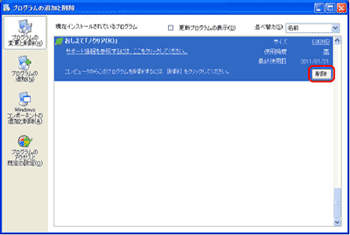
- 2.
- InstallShield® Wizard が表示され、『選択したアプリケーション、及び全ての機能を完全に削除しますか?』 と表示されたら [ はい(Y) ] をクリックします。
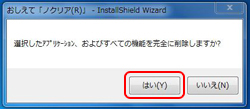
例 : Windows® 7の場合
- 3.
- 『アンインストール完了』 と表示されたら [ 完了 ] をクリックします。
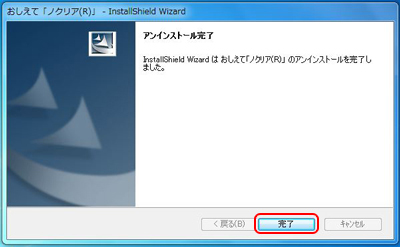
例 : Windows® 7の場合
- ※
- 「ノクリア」は当社の登録商標です。
- ※
- 「Microsoft」は、米国Microsoft Corporation の米国およびその他の国における登録商標または商標です。
- ※
- 「InstallShield」は、InstallShield Corporation の日本およびその他の国における登録商標または商標です。
- ※
- 記載されている各種名称、会社名、商品名などは各社の商標もしくは登録商標です。
- ※
- 掲載画像はすべてイメージです。



